Mit iOS 17 und tvOS 17 hat Apple eine Funktion hinzugefügt, mit der Apple TV-User eine verlegte Siri-Fernbedienung über ihr iPhone orten können. Wir zeigen auf, wie man die Siri Remote über das iPhone wiederfinden kann (via MacRumors).
Vor der Einführung des neuesten Apple TV 4K gab es Gerüchte, dass Apple die Funktion „Wo Ist?“ in die Siri-Fernbedienung integrieren würde. Das ist nicht geschehen, aber mit dem letzten großen Software-Update hat Apple eine neue iPhone-Option eingeführt, die im Wesentlichen das Gleiche macht. Anfang September hat Apple in aller Stille auch eine neue Firmware für die Siri-Fernbedienungen der zweiten und dritten Generation veröffentlicht. Mit der neuen Firmware, tvOS 17 und iOS 17 kann bei Verlust einer Siri-Fernbedienung selbige über das iPhone gefunden werden. Dies geschieht über das Kontrollzentrum auf dem iPhone und die dort verfügbare Apple TV-Fernbedienung.
Wenn diese Funktion aktiviert ist, sieht man eine Wo Ist?-ähnliche Oberfläche auf dem iPhone, die einen zur Fernbedienung führt. Der Kreis auf dem Bildschirm ändert seine Größe, um die Bewegung in die richtige Richtung zu lenken. Wichtig zu wissen: Das Feature ist auf den Siri-Fernbedienungen der zweiten und dritten Generation verfügbar und auf die Apple TV 4K-Modelle beschränkt, die in den Jahren 2021 und 2022 veröffentlicht wurden.
Update für Siri Remote kann nicht manuell installiert werden
Ebenfalls ist die aktualisierte Firmware erforderlich. Leider gibt es keine etablierte Methode, um die Siri Remote zu aktualisieren. Das Apple TV muss auf dem neuesten Stand, eingeschaltet und mit der Siri-Fernbedienung verbunden sein, um das Update zu starten, aber es gibt keine Möglichkeit, den Download der neuen Firmware zu erzwingen.
- Rufe das Kontrollzentrum auf dem iPhone auf, indem du von der oberen rechten Ecke des Bildschirms nach unten wischst (bei einem iPhone mit Home-Taste wischt man vom unteren Rand des Bildschirms nach oben).
- Tippe auf die Taste „Apple TV Remote“ (wenn sie nicht vorhanden ist, kann man sie über die Einstellungen manuell zum Kontrollzentrum hinzufügen).
- Tippe auf den kleinen Pfeil neben dem Namen der verbundenen Siri Remote am oberen Bildschirmrand.
- Tippe auf die Schaltfläche „Suchen“ neben der verlegten Siri-Fernbedienung.
- Verwende die Bildschirmoberfläche, die der von „Wo Ist?“ ähnelt, um die Fernbedienung zu finden. Die Größe des Kreises nimmt zu, um die Bewegung in die richtige Richtung zu lenken. Wenn sich das iPhone direkt neben der Fernbedienung befindet, wird auf dem Bildschirm eine durchgehende weiße Kugel angezeigt.
- Tippe auf die X-Taste, um die Ortungsschnittstelle zu schließen.
Die Genauigkeit der Funktion ähnelt der Ortung eines AirTags mit „Wo Ist?“, so dass sie wirklich hilfreich sein kann, um die Siri-Fernbedienung zu finden – selbst wenn sie nur zwischen den Sofakissen versteckt ist.



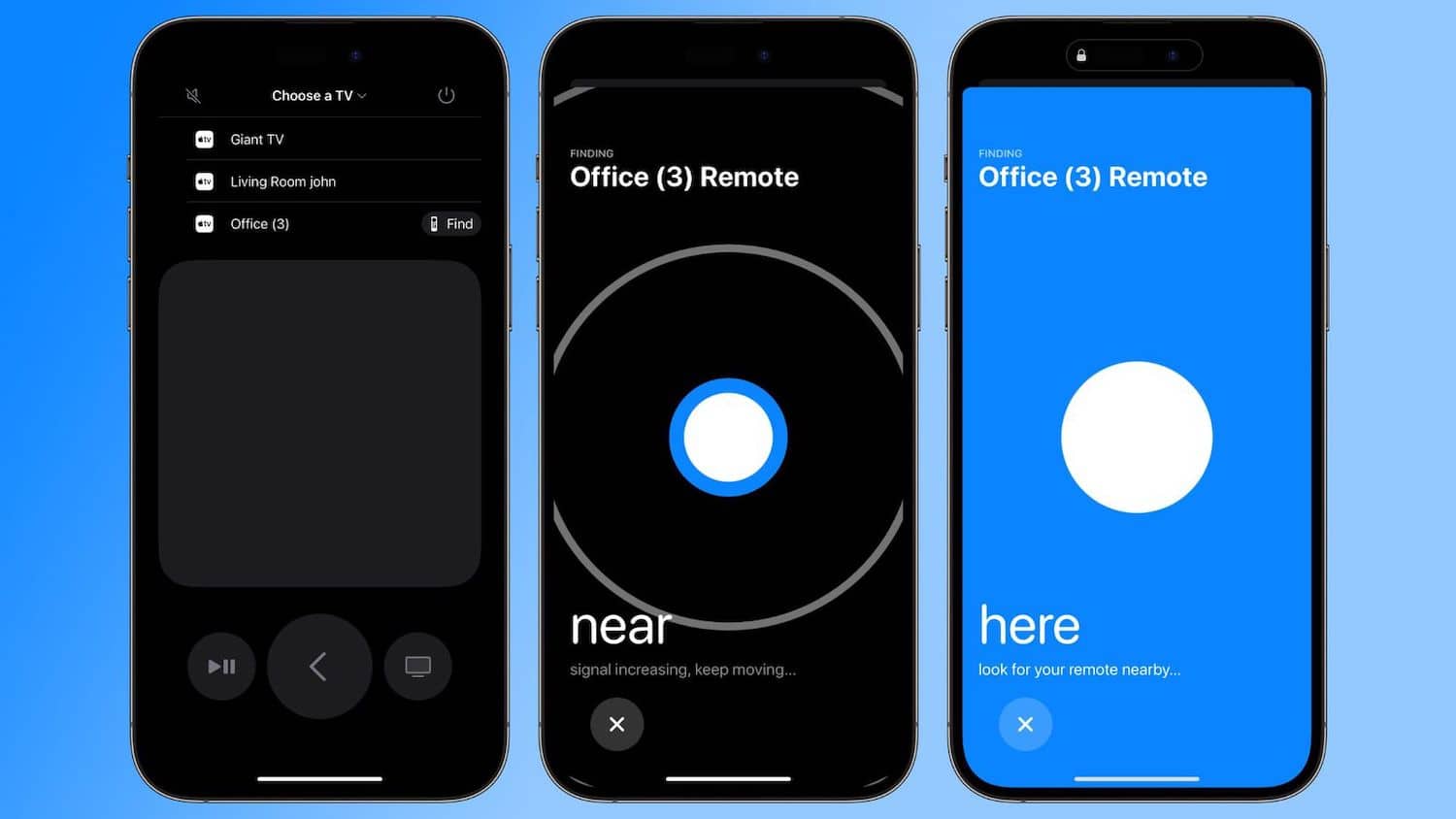



Also bei mir zeigt sich der „finden“ Knopf nicht.
Man kann das Update antriggern. Zu mindestens war es bei mir 2 Minuten später auf der Fernbedienung. Vorher hatte ich mehrere Stunden gewartet ohne dass was passiert ist.
1. im Einstellungs Menü bis zum Menüpunkt mit der Fernbedienung gehen aber den Menüpunkt nicht öffnen, sondern einfach mit der Auswahl drauf bleiben.
2. 4 mal die Play/Pause Taste auf der Fernbedienung drücken
3. Die Fernbedienung wird entkoppelt und wieder neu gekoppelt, wenn man diese in die Nähe des Apple TV bringt.
4. kurze Zeit später ist das Update auf der Fernbedienung